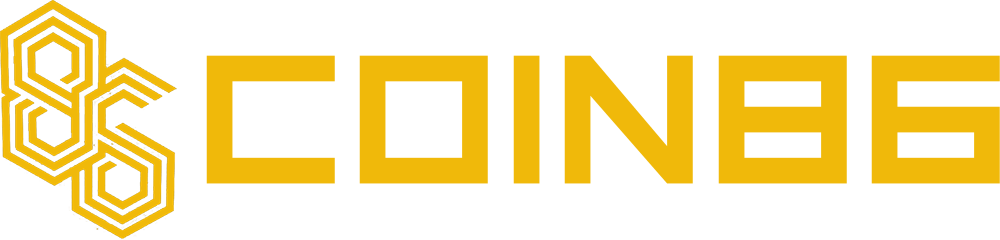Trong bài viết này Coin86 sẽ hướng dẫn các bạn cách thêm Mạng Optimism Vào Metamask. Optimism là Layer 2 của Ethereum có cấu trúc Optimistic Rollup.
Tham khảo

Tổng quan về Metamask và Optimism
Metamask là gì?
Metamask là ví tiền điện tử trên nền tảng Ethereum (ETH), đồng thời là một plugin add-on giúp bạn có thể chạy một Dapps ngay trên trình duyệt máy tính. Hiện tại, Metamask hỗ trợ trình duyệt Chrome, FireFox, Opera và Brave cũng như các ứng dụng di động.
Optimism là gì?
Optimism là Layer 2 của Ethereum có cấu trúc Optimistic Rollup. Mục đích ra đời của Optimism nhằm giảm tải giao dịch trên Ethereum. Hiện nay, Optimism cũng có hệ sinh thái đầy đủ giống các Layer 1 khác.
Bước 1: Cài đặt ví Metamask
Metamask hiện có thể tải trên Chrome và Firefox. Với phiên bản điện thoại, bạn có thể tải trên iOS và Android. Bài hướng dẫn này sẽ được thực hiện trên giao diện Chrome, có thể hơi khác trên FireFox, nhưng các bước và màn hình cài đặt là giống nhau hoàn toàn.
Bạn thực hiện cài đặt ví Metamask theo các bước cơ bản sau đây:
- Bước 1: Cài Add-on Metamask tại metamask.io
- Bước 2: Tạo ví Metamask.
- Bước 3: Đăng nhập ví Metamask.
Và đây là giao diện sau khi bạn đã cài đặt xong, bạn nhớ giữ kĩ Passphrase để có thể phục hồi lại phòng trường hợp quên mật khẩu.
Lưu ý: Tuyệt đối không cung cấp Passphrase cho bất kì ai!

Bước 2: Thêm mạng Optimism vào Metamask
Sau khi đăng nhập, mạng lưới mặc định của ví Metamask sẽ là Ethereum. Bạn muốn kết nối với Optimism hãy thực hiện theo các bước sau:
Bước 1: Chọn vào mục tài khoản ở góc trên bên phải và chọn Settings.

Bước 2: Trong mục Settings, chọn Networks và Add Network.

Bước 3: Để kết nối với mạng lưới Optimism, bạn điền các thông tin như sau:
- Network Name: Optimism Ethereum
- New RPC URL: https://mainnet.optimism.io/
- ChainID: 10
- Symbol: ETH
- Block Explorer URL: https://optimistic.etherscan.io/
Và nhấn nút Save.

Vậy là bạn đã hoàn tất kết nối với mạng lưới Optimism c-chain.
Bước 3: Chuyển đổi giữa các Blockchain trên Metamask
Sau khi nhấn nút Save, tài khoản Metamask của bạn sẽ tự động chuyển sang mạng lưới mà bạn vừa mới nhập vào là Optimism, màn hình giao diện sẽ như thế này.
Bạn có thể chọn vào mục Optimism và chuyển đổi giữa các Blockchain khác nhau.

Kết luận
Trên đây là bài viết “Thêm Mạng Optimism Vào Metamask với 3 bước đơn giản“. Hi vọng Coin86 đã cung cấp đầy đủ thông tin đến bạn đọc.
Để biết thêm những bài viết hữu ích khác hãy truy cập Hướng dẫn người mới.
Đọc thêm
- Người mới nên hold hay trade crypto mới nhất năm 2022
- Learn & Trade Project Galaxy – Kiếm tiền cùng Binance
- Hướng dẫn kết nối mạng Polygon với ví Metamask